Gendannelse af filen fra en sikkerhedskopi er en bekvem løsning
- Openwith.exe er en proces, der er forbundet med Windows, der er afgørende for håndtering af filtilknytninger og giver brugerne mulighed for at vælge det passende program til at åbne bestemte filtyper.
- Mens den eksekverbare er en væsentlig komponent, kan der opstå fejl relateret til denne proces, hvilket forårsager besvær og hindrer filtilgængelighed.

xINSTALLER VED AT KLIKKE PÅ DOWNLOAD FIL
- Download og installer Fortect på din pc.
- Start værktøjet og Start scanningen
- Højreklik på Reparation, og ret det inden for et par minutter.
- 0 læsere har allerede downloadet Fortect indtil videre i denne måned
Hvis du nogensinde har prøvet at åbne en fil på Windows-operativsystemet, skal du have brugt openwith.exe. Du kan undre dig over hvordan, da du ikke med vilje har kørt sådan en fil.
I denne guide udforsker vi den eksekverbare, m fortæller dig, at den er brugt, og hjælper dig med at løse almindelige fejl omkring den.
Hvad er Openwith.exe?
Den eksekverbare openwith.exe-fil er en Windows-operativsystemkomponent. Det styrer, hvordan Åben med dialogboksen opfører sig, når en bruger forsøger at åbne en fil med en ikke-genkendt eller ukendt filtypenavn.
Openwith.exes primære formål er at gøre det nemmere at vælge den rigtige software til at åbne en bestemt filtype. For eksempel vil OpenWith.exe starte standarden software til billedfremviser når du dobbeltklikker på en .jpg-fil.
Almindelige fejl relateret til den eksekverbare inkluderer openwith.exe ikke fundet, openwith.exe-applikationsfejl og en beskadiget eller manglende openWith.exe-fil. Så lad os vise dig, hvordan du løser disse.
Hvordan retter jeg openwith.exe-fejl?
Før du går videre med detaljeret fejlfinding, bør du prøve disse løsninger:
- Genstart computeren, da en genstart kan være stærk nok til at rette mindre enhedsfejl.
- Kør en malware-scanning for at udelukke fejlen på grund af virusinfektion.
- Afinstaller den problematiske applikation og geninstaller det fra en ny downloadet kopi.
Hvis ovenstående ikke virker, fortsæt til de mere detaljerede løsninger nedenfor.
1. Reparer Windows-registreringsdatabasen
Sikkerhedskopier registreringsdatabasen, før du prøver nogen reparationer eller bruger tredjepartsværktøjer, der kan ændre dets indstillinger.
Problemer med registreringsdatabasen kan føre til openwith.exe problemer. Selvom du kan foretage manuelle ændringer, anbefaler vi at bruge automatiseret eller specialiseret software til reparation af registreringsdatabasen.
Registret kan udvikle fejl, ødelagte links, forældreløse poster og fejlagtige data over tid, hvilket påvirker systemets stabilitet og ydeevne. Disse reparationsværktøjer til registreringsdatabasen er designet til at scanne og løse problemer i Windows-registreringsdatabasen.
2. Kør en scanning af systemfilkontrol (SFC).
- Trykke Windows + R at åbne Løb dialog.
- Type cmd og ramte Ctrl + Flytte + Gå ind.

- Indtast scriptet nedenfor og tryk Gå ind for at køre scanningen.
sfc /scannow
- Vent på, at scanningen er fuldført, og genstart derefter din computer, og kontroller, at den løser fejlen.
- Hvad er Mobsync.exe og hvordan man deaktiverer det
- Sådan aktiveres Windows Update i registreringsdatabasen [Hurtige trin]
- Hvad er Upfc.exe og hvordan man deaktiverer det
- 0x80131505 Microsoft Store-fejl: Sådan rettes det
- Razer Kraken-drivere: Sådan downloades, installeres og opdateres
3. Gendan openwith.exe
- Start en backup Windows laptop og tryk Windows + E at åbne Fil Explorer.
- Naviger til stien nedenfor:
C:\WINDOWS\System32
- Søg efter og kopier openwith-filen til ethvert lagermedie.

- Åbn System 32 sti på den problematiske computer, indsæt den kopierede fil, og kontroller, at den løser problemet.
4. Kør en systemgendannelse
- Trykke Windows + R for at åbne dialogboksen Kør.
- Type rstrui og ramte Gå ind.

- Hit Næste.

- Vælg et gendannelsespunkt, og klik Næste.

- Klik til sidst på Afslut knappen og vent på, at processen er fuldført.
Vi har skrevet en omfattende guide til at hjælpe dig, hvis du har problemer med at køre Systemgendannelse.
Normalt, når du får en fejl vedrørende openwith.exe, kommer t med en meddelelse, der skal hjælpe dig med at vælge, hvilke fejlfindingsmetoder eller -løsninger du skal prøve. I de fleste tilfælde vil du finde en løsning ved at bruge en af løsningerne ovenfor.
Til sidst vil vi gerne høre fra dig. Så hvis du har spørgsmål, så kontakt os ved hjælp af kommentarfeltet nedenfor.
Oplever du stadig problemer?
SPONSORERET
Hvis ovenstående forslag ikke har løst dit problem, kan din computer opleve mere alvorlige Windows-problemer. Vi foreslår, at du vælger en alt-i-en-løsning som Fortect at løse problemer effektivt. Efter installationen skal du blot klikke på Vis&Ret knappen og tryk derefter på Start reparation.
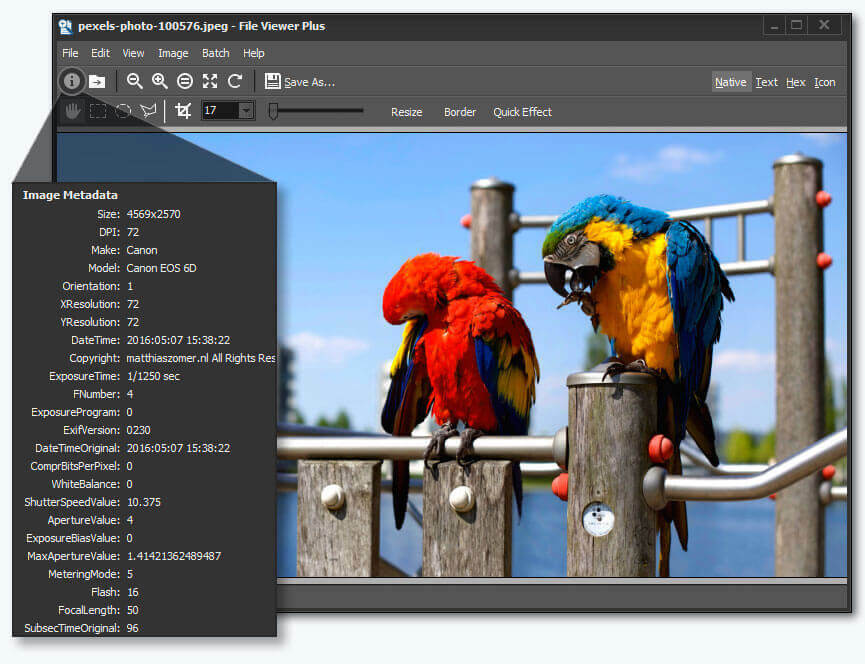

![Sådan åbnes VOB-filer [Windows 10 og Mac]](/f/f8e921143d231f2d1e90d9f7db87ce3a.jpg?width=300&height=460)